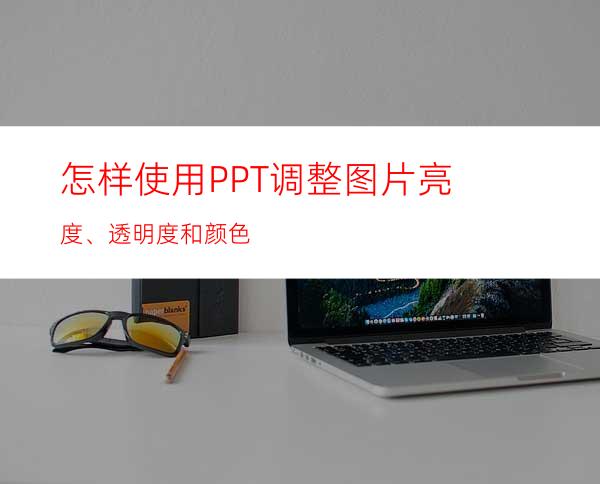
如果需要对一张图片进行亮度、对比度和颜色调整,除了使用专业的图片处理软件,还可以使用PPT进行操作,可以得到多种亮度、透明度和颜色调整效果。
如图所示。
工具/原料
PPT 2016(其他版本操作类似)
方法/步骤
打开PPT,建立空白文档。
在PPT中插入需要进行颜色调整的图片。
选中图片,点击【图片工具】—【格式】—【调整】—【更正】,可以对图片的亮度和对比度进行调整。在选项中列出了多种预设的亮度和对比度调整效果,点击一下,即可改变图片的亮度和对比图。
如果预设的亮度和对比度不能满足要求,可以点击【图片更正选项】。
在右侧打开的设置窗口中,通过拖动滑块可以独立改变亮度和对比度。
在亮度和对比度旁边是更改图片颜色选项,在打开的列表中可以看到可以将原图片一键改变为其他颜色。
同样,如果预设的图片颜色不能满足需求,可以点击【图片颜色选项】。
在右侧设置窗口中可以自行调整【色温】或者【重新着色】。
亮度、对比度和颜色调整完成后,在图片上点击鼠标右键,点击【另存为图片】,即可将更改后的图片保存为新的图片,从而实现图片颜色调整。




















